Программы для сканирования сетей 4g
Добрый день! Рассмотрим пару интересных программ для настройки 3G или 4G антенн. Как настроить антенну? Как найти максимальный уровень сигнала? Особенно после выхода статьи « 3G антенна своими руками », где используется в качестве 3G антенны модем, закрепленный в фокусе спутниковой тарелки. Такую антенну необходимо как можно точнее настроить на ретранслятор базовой станции, от точной настройки будет зависеть качество сигнала. Для таких целей отлично подходят специальные программы позволяющие осуществлять мониторинг 3G сигнала.
Подробно рассказывать о том, как пользоваться программой MDMA нет необходимости, так как интерфес программы интуитивно понятен. Установка не требуется, после скачивания нужно подключить модем к компьютеру, система должна определить его, далее запускаем MDMA. Запускать программу для подключения интернета и подключаться не нужно, если она запустилась автоматически, закройте ее.
Антенну настраиваем по индикатору уровня сигнала, он соответствует значению в –dBm, чем оно меньше, тем выше качество сигнала. Спутниковая антенна с модемом настраивается очень точно, плавным поворачиванием вокруг оси, после отображения максимального значения, также плавно поворачиваем по вертикали. Антенна Харченко для 3G настраивается аналогично.
Есть еще одна программа для мониторинга 3G сигнала WlanExpert , скачать ее можно здесь: WlanExpert.exe . К сожалению, подходит не для всех модемов, функционал скромнее, чем у MDMA, но я заметил, что в плохую погоду (туман, дождь, снег) WlanExpert более чувствительна и работает стабильнее. Слышал, что MDMA так же работает не со всеми моделями модемов, не знаю как со всеми но на сегодняшний день не видел ни одного неработающего, по крайней мере, все самые распространенные, а именно: HUAWEI E1550, E150, Е156, Е160, E173, E220, E1750; ZTE MF622, ZTE 626, работает точно.
Конечно, можно пользоваться и стандартной прошивочной программой, которая устанавливается с модема, но ориентироваться на «палки» как то не очень удобно. Благодаря программам MDMA и WlanExpert побродив по квартире, можно найти точку, где сеть ловит лучше всего, и оставить модем в этой точке, это поможет улучшить качество соединения.
Что бы добиться максимальной скорости 3G/ 4G Интернета, требуется увеличить уровень сигнала на максимальный, но где увидеть эти значения - пойдет речь в этой статье.
Определение в интерфейсе модема.
Информацию о качестве сигнала можно получить практически на любом 3G/ 4G модеме. Запустите программу для работы модема или зайдите на веб интерфейс, в меню "Настройки" выберите пункт "Информация о модеме", в нем вы увидите строку "Уровень сигнала".
В модемах Мегафона, запустите программу "Мегафон | модем" нажмите кнопку "Справка" - "Диагностика".
Откройте меню "Состояние сети". В ней вы увидите уровень сигнала модема (RSSI).
С помощью сторонних программ.
Измерить уровень сигнала 3G/ 4G модема можно так же сторонними программами, например Mobile Data Monitoring Aplication (MDMA).
Внимание. для работы программы Mobile Data Monitoring Aplication (MDMA) нужно закрыть родную программу 3G/ 4G модема.
Вы должны увидеть такую картину, где в сроке RSSI будет указан уровень сигнала.
Если программа отработала не корректно, посмотрите в диспетчере задач, какой порт использует ваш 3G/ 4G модем.
Затем создайте ярлык программы.
В свойствах ярлыка укажите COM порт который использует модем.
Теперь можете запускать ярлык программы.
Минус этой программы в том, что она подходит для большинства 3G модемов, но не 4G.
Определить с помощью планшета/ смартфона.
Измерить уровень сигнала можно и на смартфоне/ планшете, вот как это сделать на гаджетах с операционной системой Андроид.
Зайдите в Play Market.
С помощью поиска найдите программу "Network signal Info" и установите ее.
Откройте ее после установки, выберите меню "Мобильный" и на графике или в строке "Уровень сигнала" вы можете увидеть значения уровня сигнала.
Вывод.
Все ниже описанное не только теория, но и подкреплено на практике, установкой 3G/ 4G антенн, а так же основано на отзывах покупателей.
После того как вы определили уровень сигнала 3G/ 4G предлагаю отнести его в соответствующую группу:
1 группа, от -50 dBm до -60 dBm - отличный сигнал. Внешняя антенна вам не нужна.
2 группа, от -60 dBm до -70 dBm - хороший уровень сигнала. Можете использовать слабую антенну до 15 dB.
3 группа, от -70 dBm до -80 dBm - средний показатель сигнала. Подойдет антенна со срденими показателями до 15 -21 dB.
4 группа, от -80 dBm до - 90 dBm - плохой уровень сигнала. Требуется антенна со средними и выскочками значениями усиления от 15 dB
5 группа, от -90 dBm до - 100 dBm и меньше - отвратительное качество связи. Нужна самая сильная антенна 27 dB.
Заходим в настройки -> справка (обычно в самом низу):
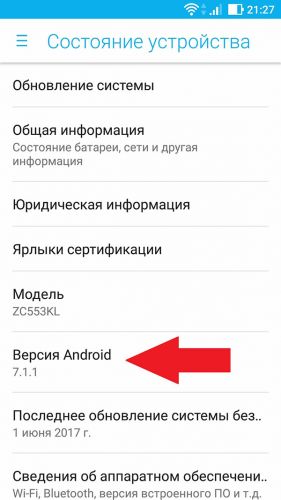
Как определить частоту сотовой связи на телефоне
Установка программы и определение частоты сотового сигнала
Необходимо скачать программу «Сотовые вышки, Локатор».
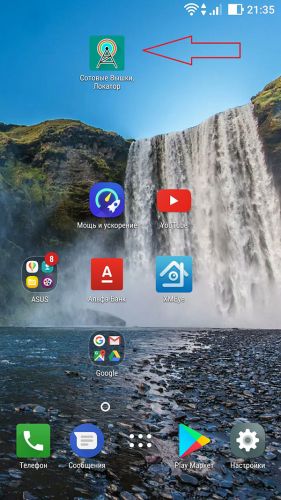
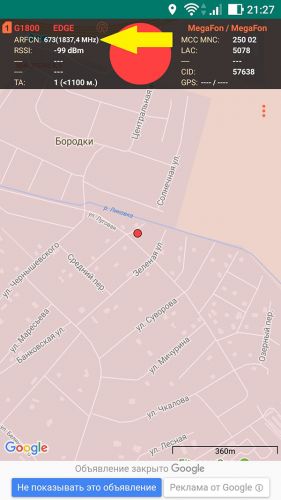
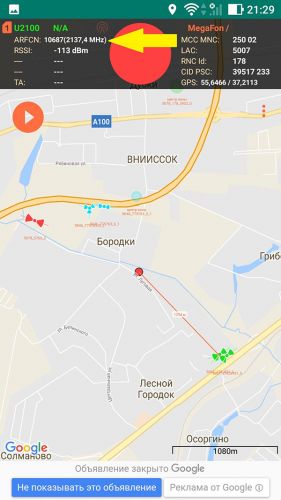
На первой картинке в момент запуска телефон находился в сети 2G и программа показала диапазон 1800 МГц, на второй картинке телефон находился в режиме 3G и программа показала 2100 МГц.
RSSI - это уровень сигнала.
Выбор стандарта связи для замера
Иногда для правильного подбора антенны или репитера надо сделать замеры для каждого стандарта связи отдельно. Для этого заходим в настройки телефона:
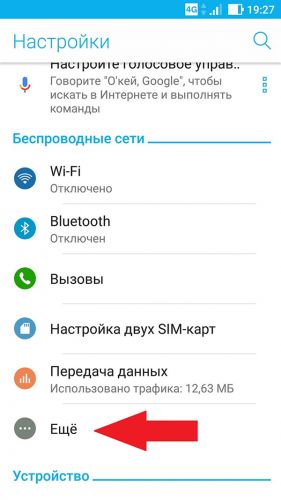
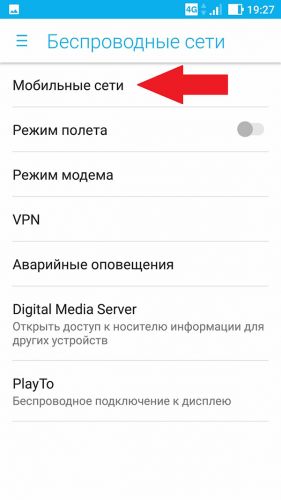
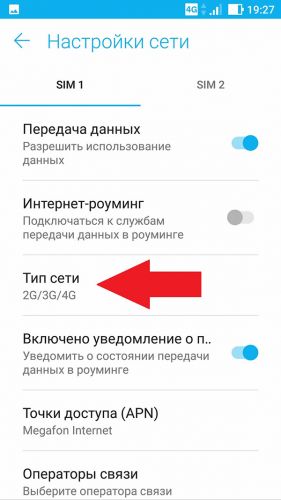
И выбираем необходимый стандарт связи, например, 3G:
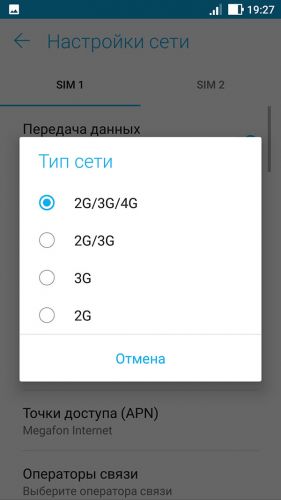
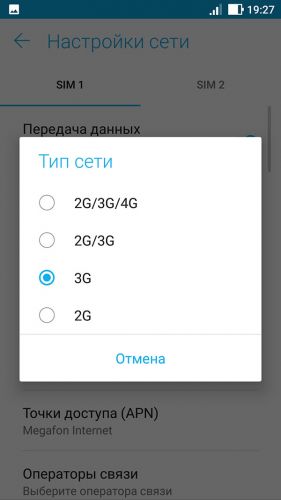
После этого опять запускаем программу и записываем показания на бумажку.
Рекомендации
Если речь идет об антенне под интернет, то замеры надо делать в идеале на крыше или из чердачного открытого окна.
А если подбираем репитер, то замеры делать стоит и на крыше, и внутри помещения, где необходимо усилить связь. При этом не забываем, что во всех трех стандартах связи 2G,3G, 4G и все значения выписываем на бумагу, чтобы не забыть.

LTE H-Monitor — приложение для мониторинга и настройки 4G маршрутизатора Huawei. Позволяет управлять конфигурацией маршрутизатора, а также просматривать индикационные данные (скорость, уровень сигнала и т. д.) за разные периоды.
Отображение графиков за 5 минут, 1 час, 1 день, 1 неделю, 1 месяц или 1 год
Несколько индикаторов: потоки, объемы, уровни сигнала, персонализированные индикаторы, .
Полностью настраиваемая графика (количество окон, кривых, цветов, формул, . )
Управление профилями отображения для сохранения нескольких различных конфигураций
Интегрированный веб-сервер для отображения графики в веб-браузере
Отображение информации в плавающем окне, которое всегда видно
Отображение уровня приема, диапазонов UL и DL, квоты данных, .
Запланированный перезапуск роутера в разное время
Активация / деактивация 4G или WiFi по времени
Мониторинг Ping и DNS
Управление триггерами с помощью SMS: прием определенного SMS активирует функцию (Данные, Wifi, Vpn, Принудительное радио, Перезагрузка или персонализированные команды)
Отображение и настройка радиодиапазонов, причем даже в тех маршрутизаторах, в которых в стандарном веб-интерфейсе это не предусмотрено (например, B535)
Возможность автоматически перенастраивать радиопараметры в случае их изменения роутером или по расписанию
Подбор внутренних / внешних антенн
Прямой доступ к странице конфигурации маршрутизатора
Прямой доступ к картам Anfr, Cartoradio, Cell2gps и Googe Maps с местоположением сотовых вышек (для России неактуально)
Прямой доступ к тесту скорости nPerf
Показ вашего публичного IP-адреса
Возможность извлечения индикаторов из другого оборудования (веб-сервисы XML или JSON)
Отправка отчетов об использованных квотах данных по электронной почте
Отправка полученных СМС на другой номер или по электронной почте
Поддержка режима командной строки для записи в режиме консоли без графического интерфейса
LTE H-Monitor не требует инсталляции (просто распакуйте загруженный архив). Интерфейс - английский и французский.
Ограничения бесплатной версии: она самопроизвольно выключается после нескольких непрерывных часов работы и не сохраняет данные мониторинга.
СКАЧАТЬБесплатный VPN-клиент. Поддерживаются OpenVPN, IPsec, L2TP, MS-SSTP, L2TPv3 и EtherIP, а также собственный протокол
Программа для удаленного администрирования компьютеров, позиционируется как «самое быстрое в мире приложение для удаленного администрирования рабочего стола»
Приложение VPN-сервиса Windscribe, предоставляющего безопасное и анонимное подключение к Интернету. Поддерживаются Windows, Linux, iOS и Android
Wireless Network Watcher — бесплатная программа, которая показывает, какие компьютеры и устройства подключены к беспроводной сети в данный момент
Wireless Network Watcher — бесплатная программа, которая сканирует беспроводную сеть и отображает список всех компьютеров и устройств, подключенных к сети
Бесплатный VPN-клиент. Поддерживаются OpenVPN, IPsec, L2TP, MS-SSTP, L2TPv3 и EtherIP, а также собственный протокол
Программа для удаленного администрирования компьютеров, позиционируется как «самое быстрое в мире приложение для удаленного администрирования рабочего стола»
Многопоточный IP, SNMP и NetBIOS сканер сети: сканирует сеть (IP, SNMP и NetBIOS), обнаруживает находящие в ней компьютеры и выдает информацию о них
Решение для организации виртуальных частных сетей (VPN)
Wireless Network Watcher — бесплатная программа, которая показывает, какие компьютеры и устройства подключены к беспроводной сети в данный момент
Читайте также:


